ppt怎麼制作圖表 ppt怎麼制作表格
有時候我們在制作ppt來匯報數據時,難免會需要制作一些圖表來更為形象的展示數據信息,其實除瞭Excel可以插入圖表,PPT中也可以插入圖表來進行數據分析,那麼ppt怎麼制作圖表表格呢?下面小編就跟大傢詳細的講講具體的操作方法,非常的簡單哦,快來瞭解下吧。

工具/原料
系統版本:windows10系統
品牌型號:機械革命s1pro
ppt怎麼制作圖表
1、首先,我們打開電腦,找到Microsoft PPT 2013。
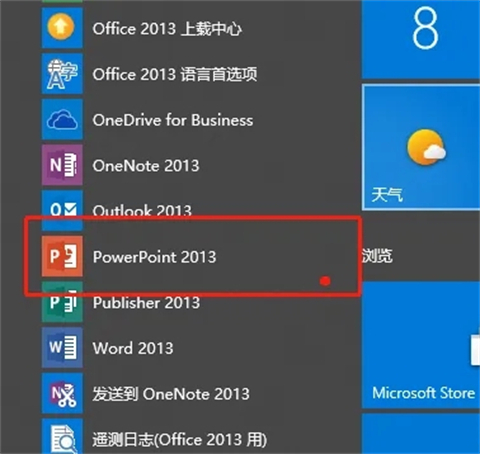
2、鼠標左鍵雙擊圖標,打開軟件,其界面如圖所示。
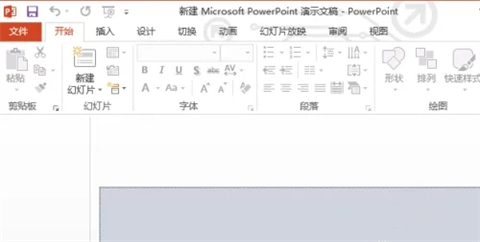
3、打開PPT文稿,然後點擊“插入”——“圖表”。
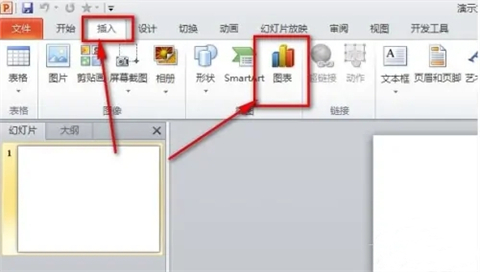
4、然後我們在彈出的圖表菜單中選擇任意一種圖表類型,然後點擊確定按鈕就OK瞭,這裡我就選擇柱形圖中的一種。
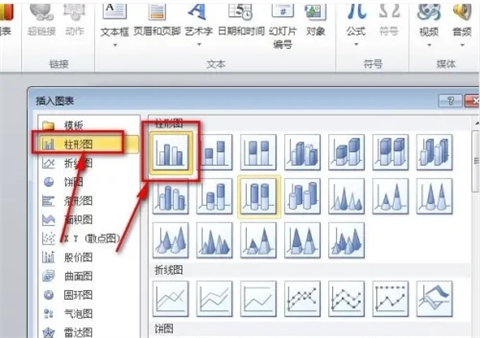
5、之後,PPT中就會插入瞭一張圖表,而旁邊也會生成一張與之對應的Excel表格。
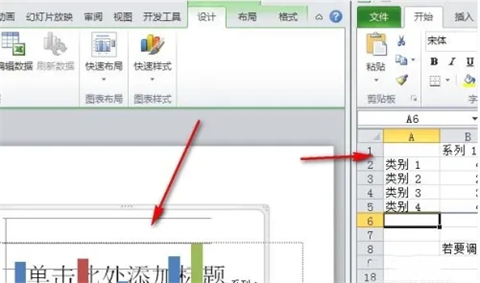
6、如圖,這就是對應的Excel表格,我們隻需要把其中的數據修改成自己的數據就OK瞭哦。
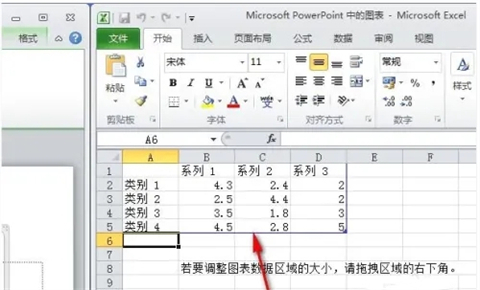
總結:
1、首先,我們打開電腦,找到Microsoft PPT 2013。
2、鼠標左鍵雙擊圖標,打開軟件。
3、打開PPT文稿,然後點擊“插入”——“圖表”。
4、然後我們在彈出的圖表菜單中選擇任意一種圖表類型,然後點擊確定按鈕就OK瞭,這裡我就選擇柱形圖中的一種。
5、之後,PPT中就會插入瞭一張圖表,而旁邊也會生成一張與之對應的Excel表格。
6、這就是對應的Excel表格,我們隻需要把其中的數據修改成自己的數據就OK瞭哦。
以上的全部內容就是系統城給大傢提供的ppt怎麼制作圖表的具體操作方法介紹啦~希望對大傢有幫助,還有更多相關內容敬請關註本站,系統城感謝您的閱讀!
推薦閱讀:
- office辦公軟件有哪些 office辦公軟件匯總
- 【超值優惠】正版Office辦公軟件2019/2021/365 拼團價僅需58元
- wmf是什麼格式的文件 wmf格式用什麼軟件打開
- 電腦沒有excel怎麼安裝免費 excel如何安裝免費版的
- 如何在Windows 10上安裝Windows 7經典遊戲掃雷、蜘蛛紙牌等